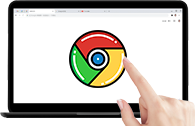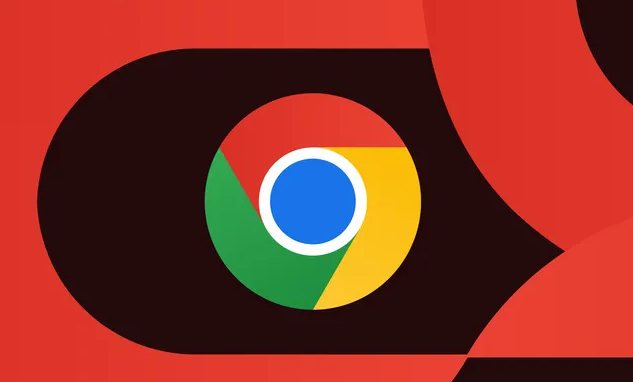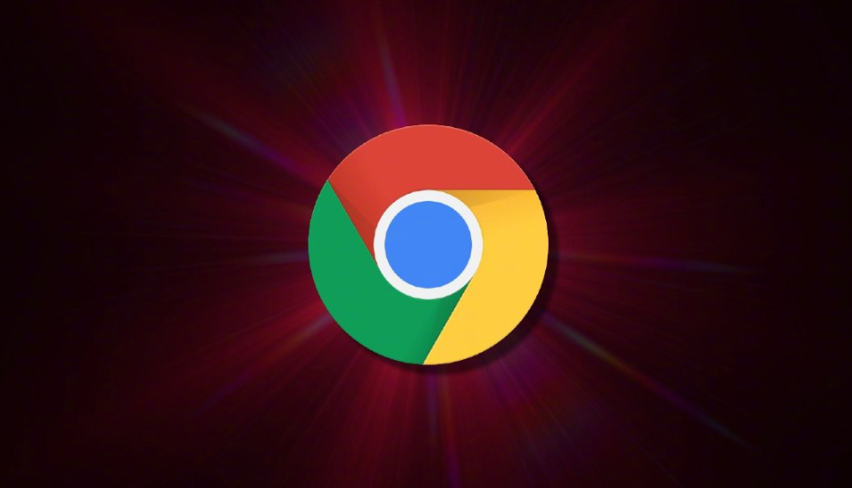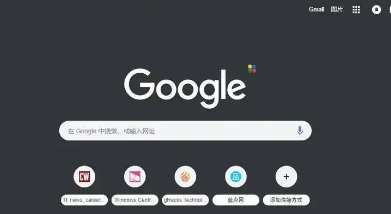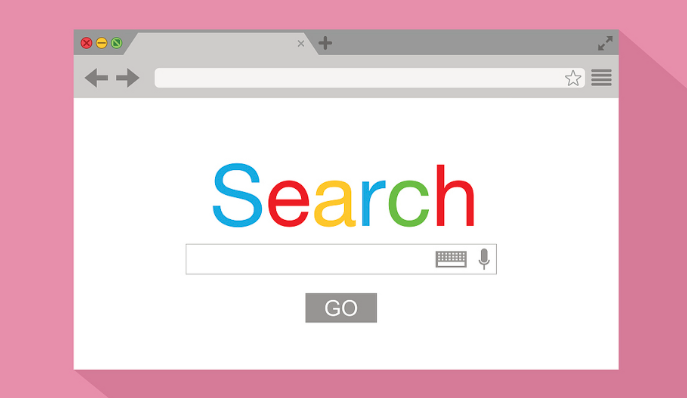
1. 启用同步功能:打开谷歌浏览器,点击右上角的三个点,选择“设置”。在设置页面中,找到并点击“同步和谷歌服务”。确保“开启同步”选项已打开。你可以选择使用现有的Google账号进行同步,或者添加一个新的Google账号。
2. 登录相同账号:在每台设备上打开Chrome浏览器,点击右上角的三个点,选择“设置”,然后进入“同步和谷歌服务”部分。确保所有设备都使用同一个Google账号登录。这样,你的书签、历史记录、密码、扩展程序等数据将会在所有设备间同步。
3. 管理同步内容:在“同步和谷歌服务”页面,你可以自定义哪些数据类型(如密码、地址、支付信息等)需要同步。根据你的需求调整这些设置,以确保只同步必要的信息。
4. 处理同步冲突:如果你在多台设备上同时修改了某个数据(例如书签),Chrome会自动解决大部分冲突。但是,如果遇到无法自动解决的情况,你可能需要手动干预。例如,当两个设备上的书签发生冲突时,Chrome会提示你选择保留哪一个版本。
5. 使用EditThisCookie扩展:在需要同时登录的两台电脑上,分别安装谷歌浏览器的EditThisCookie扩展。在其中一台电脑上登录系统,并利用EditThisCookie扩展功能导出Cookie。将导出的Cookie通过即时通讯工具或电子邮件发送给另一台电脑。在另一台电脑上,打开EditThisCookie扩展,并导入接收到的Cookie。然后在其它设备上导入该Cookie,实现多设备间的账号同步使用。此方法适用于那些采用Cookie进行用户身份认证的Web系统,而大多数系统都基于此方式进行用户身份认证。
6. 注意事项:确保所有设备都连接到互联网,并且网络连接稳定。定期检查同步设置,确保没有意外更改。如果遇到同步问题,可以尝试重新登录Google账号或清除浏览器缓存。
通过以上步骤,你可以在不同设备之间无缝切换谷歌浏览器账号,并保持数据的一致性。这不仅提高了工作效率,还增强了用户体验。